电子邮件技术中常见的网络连接问题与解决方法(五)
电子邮件技术中的常见邮箱设置问题及解决方法(五)
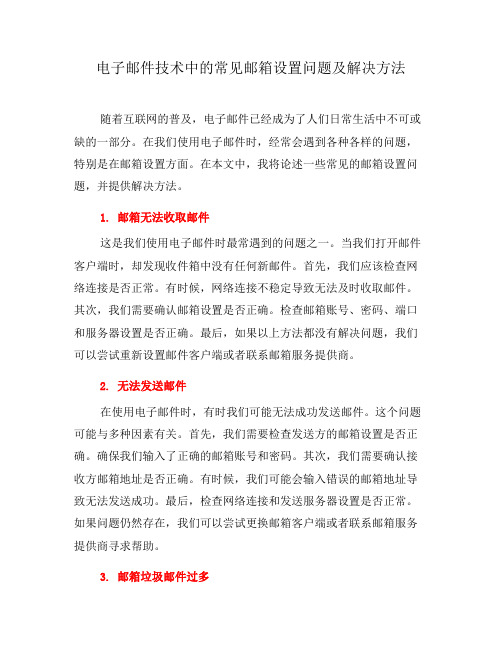
电子邮件技术中的常见邮箱设置问题及解决方法随着互联网的普及,电子邮件已经成为了人们日常生活中不可或缺的一部分。
在我们使用电子邮件时,经常会遇到各种各样的问题,特别是在邮箱设置方面。
在本文中,我将论述一些常见的邮箱设置问题,并提供解决方法。
1. 邮箱无法收取邮件这是我们使用电子邮件时最常遇到的问题之一。
当我们打开邮件客户端时,却发现收件箱中没有任何新邮件。
首先,我们应该检查网络连接是否正常。
有时候,网络连接不稳定导致无法及时收取邮件。
其次,我们需要确认邮箱设置是否正确。
检查邮箱账号、密码、端口和服务器设置是否正确。
最后,如果以上方法都没有解决问题,我们可以尝试重新设置邮件客户端或者联系邮箱服务提供商。
2. 无法发送邮件在使用电子邮件时,有时我们可能无法成功发送邮件。
这个问题可能与多种因素有关。
首先,我们需要检查发送方的邮箱设置是否正确。
确保我们输入了正确的邮箱账号和密码。
其次,我们需要确认接收方邮箱地址是否正确。
有时候,我们可能会输入错误的邮箱地址导致无法发送成功。
最后,检查网络连接和发送服务器设置是否正常。
如果问题仍然存在,我们可以尝试更换邮箱客户端或者联系邮箱服务提供商寻求帮助。
3. 邮箱垃圾邮件过多垃圾邮件是我们使用电子邮件时经常遇到的麻烦之一。
收到过多的垃圾邮件不仅会占据我们的邮箱空间,还会让我们错过重要的邮件。
要解决这个问题,我们可以使用反垃圾邮件过滤器。
大部分邮件客户端和邮箱服务提供商都提供了反垃圾邮件过滤的功能,我们可以将垃圾邮件标记为垃圾或者添加到黑名单中,从而减少垃圾邮件的数量。
此外,我们还可以定期清理邮箱,删除不需要的邮件和垃圾邮件,以保持邮箱的整洁。
4. 邮箱容量不足随着时间的推移,我们的邮箱中可能会积累大量的邮件,导致邮箱空间不足。
当我们的邮箱容量不足时,我们将无法接收新邮件或者发送邮件。
为了解决这个问题,我们可以删除不需要的邮件或者将其移动到电脑或云存储中。
同时,我们还可以设置自动清理规则,在收到特定类型的邮件时自动删除或者移动到其他文件夹中。
解决网络无法发送电子邮件的方法

解决网络无法发送电子邮件的方法随着互联网的普及和电子邮件的广泛应用,我们几乎每天都会使用电子邮件进行沟通和交流。
然而,有时候我们可能会遇到网络无法发送电子邮件的问题,这给我们的工作和生活带来了不便。
本文将介绍一些解决网络无法发送电子邮件的方法,希望能对大家有所帮助。
一、检查网络连接首先,我们需要确保我们的网络连接正常。
可以尝试打开浏览器访问其他网页,查看网络是否正常工作。
如果网络无法连接,可能是因为路由器或者调制解调器的问题。
此时,可以尝试重新启动路由器或者调制解调器,并检查相关的电缆连接是否松动。
如果问题仍然存在,可以联系网络服务提供商进行咨询和帮助。
二、检查电子邮件设置如果网络连接正常,但仍然无法发送电子邮件,那么可能是电子邮件设置的问题。
首先,我们要确保我们的电子邮件账户设置正确。
可以检查账户名称、密码、服务器地址、端口等是否输入正确。
如果不确定这些设置的信息,可以联系电子邮件服务提供商或者查阅相关的帮助文档获得更多信息。
三、检查防火墙和安全软件设置有时候,防火墙或者安全软件可能会阻止电子邮件程序发送邮件。
我们可以检查防火墙和安全软件的设置,尝试将电子邮件程序添加到白名单或者信任列表中。
这样可以确保邮件程序能够正常访问互联网并发送电子邮件。
四、使用备用的邮件服务器如果经过以上步骤,仍然无法发送电子邮件,我们可以尝试使用备用的邮件服务器。
有时候,邮件服务器可能临时故障或者维护,导致无法发送邮件。
我们可以联系电子邮件服务提供商,咨询是否有备用的服务器,然后尝试更新电子邮件设置。
五、更换邮件程序或者邮箱服务如果以上方法都无法解决问题,那么我们可以考虑更换邮件程序或者邮箱服务。
有时候,电子邮件程序或者邮箱服务可能存在不稳定的情况,导致无法正常发送邮件。
我们可以尝试使用其他的邮件程序或者邮箱服务,看看是否能够解决问题。
六、咨询专业人士如果以上方法仍然无效,我们可以考虑咨询专业人士寻求帮助。
网络技术人员或者电子邮件服务提供商的客服人员可能会更了解具体的问题,并提供相应的解决方案。
如何解决网络无法接收邮件的问题
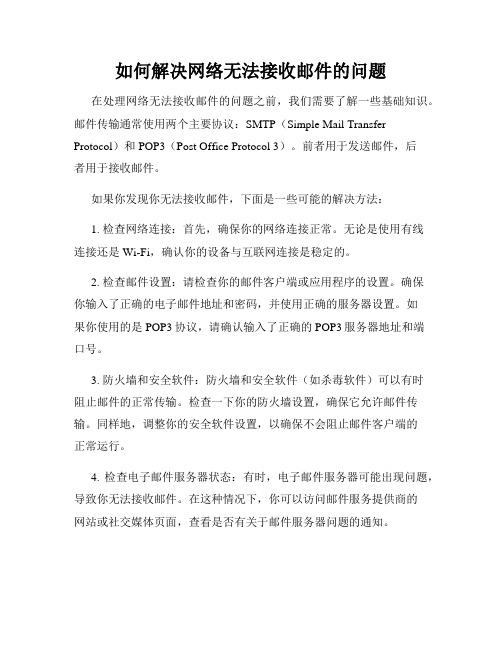
如何解决网络无法接收邮件的问题在处理网络无法接收邮件的问题之前,我们需要了解一些基础知识。
邮件传输通常使用两个主要协议:SMTP(Simple Mail Transfer Protocol)和POP3(Post Office Protocol 3)。
前者用于发送邮件,后者用于接收邮件。
如果你发现你无法接收邮件,下面是一些可能的解决方法:1. 检查网络连接:首先,确保你的网络连接正常。
无论是使用有线连接还是Wi-Fi,确认你的设备与互联网连接是稳定的。
2. 检查邮件设置:请检查你的邮件客户端或应用程序的设置。
确保你输入了正确的电子邮件地址和密码,并使用正确的服务器设置。
如果你使用的是POP3协议,请确认输入了正确的POP3服务器地址和端口号。
3. 防火墙和安全软件:防火墙和安全软件(如杀毒软件)可以有时阻止邮件的正常传输。
检查一下你的防火墙设置,确保它允许邮件传输。
同样地,调整你的安全软件设置,以确保不会阻止邮件客户端的正常运行。
4. 检查电子邮件服务器状态:有时,电子邮件服务器可能出现问题,导致你无法接收邮件。
在这种情况下,你可以访问邮件服务提供商的网站或社交媒体页面,查看是否有关于邮件服务器问题的通知。
5. 清理邮件箱:如果你的邮件箱已经满了,你可能无法接收新邮件。
删除一些不必要的邮件,清理空间,以确保你的邮箱有足够的储存容量。
6. 检查垃圾邮件过滤器:有时,邮件可能被错误地放入垃圾邮件文件夹中。
请检查一下你的垃圾邮件文件夹,确保没有将重要邮件误分类。
7. 联系邮件服务提供商:如果你已经尝试了以上方法,仍然无法解决问题,那么你可能需要联系你的邮件服务提供商。
他们可能会提供进一步的帮助和支持,以解决你的问题。
总结一下,网络无法接收邮件的问题可能是由于网络连接问题、邮件设置错误、防火墙或安全软件阻止、电子邮件服务器问题、邮箱空间不足、垃圾邮件分类错误等原因引起的。
通过检查和调整相关设置,清理垃圾邮件等措施,你应该能够解决这个问题。
如何解决iPhone无法接收或发送邮件的问题
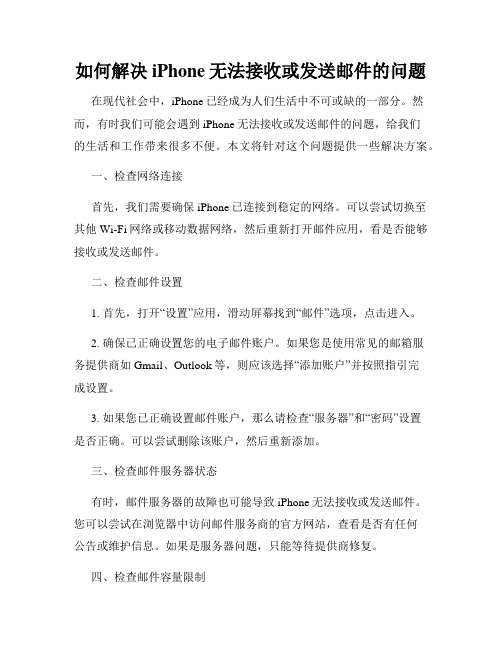
如何解决iPhone无法接收或发送邮件的问题在现代社会中,iPhone已经成为人们生活中不可或缺的一部分。
然而,有时我们可能会遇到iPhone无法接收或发送邮件的问题,给我们的生活和工作带来很多不便。
本文将针对这个问题提供一些解决方案。
一、检查网络连接首先,我们需要确保iPhone已连接到稳定的网络。
可以尝试切换至其他Wi-Fi网络或移动数据网络,然后重新打开邮件应用,看是否能够接收或发送邮件。
二、检查邮件设置1. 首先,打开“设置”应用,滑动屏幕找到“邮件”选项,点击进入。
2. 确保已正确设置您的电子邮件账户。
如果您是使用常见的邮箱服务提供商如Gmail、Outlook等,则应该选择“添加账户”并按照指引完成设置。
3. 如果您已正确设置邮件账户,那么请检查“服务器”和“密码”设置是否正确。
可以尝试删除该账户,然后重新添加。
三、检查邮件服务器状态有时,邮件服务器的故障也可能导致iPhone无法接收或发送邮件。
您可以尝试在浏览器中访问邮件服务商的官方网站,查看是否有任何公告或维护信息。
如果是服务器问题,只能等待提供商修复。
四、检查邮件容量限制如果您的邮箱已满,即超出了存储空间限制,可能会导致无法接收新邮件。
您可以删除一些旧的邮件或者通过向服务提供商购买额外的存储空间来解决这个问题。
五、检查邮件应用更新确保您的iPhone上正在使用最新版本的邮件应用。
有时,过时的应用程序可能会导致与服务器的通信问题。
进入App Store,点击右下方的“更新”选项,查看是否有可用的更新。
六、重启设备有时,简单的重启可以解决一些临时问题。
长按iPhone上的电源按钮,然后滑动以关闭设备。
等待几秒钟后再次按下电源按钮,将设备重新开机。
七、联系技术支持如果尝试了以上方法后仍无法解决问题,建议联系iPhone的技术支持团队或您的邮箱服务提供商的客户支持。
他们可以更深入地了解并提供特定解决方案。
总结:本文探讨了如何解决iPhone无法接收或发送邮件的问题,并提供了一些解决方案。
Windows系统中的常见邮件发送和接收问题及解决方法

Windows系统中的常见邮件发送和接收问题及解决方法邮件在我们的日常工作和生活中扮演着重要的角色。
然而,有时候在使用Windows系统发送和接收邮件时会遇到各种问题。
本文将介绍一些常见的邮件发送和接收问题,并提供相应的解决方法,帮助您更好地处理邮件相关的困扰。
一、邮件发送问题及解决方法1. 无法发送邮件如果您遇到了无法发送邮件的情况,首先要检查以下几个方面:- 确认您的网络连接正常。
- 检查您的邮件服务提供商是否存在系统维护或故障,导致无法发送邮件。
- 检查您的发件人地址是否正确填写,确保没有输入错误。
如果以上都没有问题,尝试以下解决方法:- 重启您的电脑和邮件客户端程序,重新尝试发送邮件。
- 检查您的邮件设置,确保已正确配置发件服务器的地址、端口、用户名和密码。
- 尝试使用其他邮件客户端程序发送邮件,以确定是否是客户端程序的问题。
2. 邮件被拒收或进入垃圾邮件箱如果您的邮件被接收方拒收或被误判为垃圾邮件,可以尝试以下解决方法:- 检查您的邮件内容是否包含垃圾邮件关键词,尽量避免使用会触发垃圾邮件过滤的词语。
- 确保邮件内容清晰、合法,不包含威胁、虚假等不良信息。
- 请接收方添加您的发件地址到其联系人列表中,以确保您的邮件不会被误判为垃圾邮件。
- 如果您是邮件服务提供商,可以联系相关技术支持人员,了解是否存在黑名单或其他原因导致拒收。
二、邮件接收问题及解决方法1. 无法接收邮件如果您无法接收新邮件,可以按照以下步骤进行排查和解决:- 检查您的网络连接是否正常。
- 检查您的邮件设置,确保已正确配置收件服务器的地址、端口、用户名和密码。
- 尝试重新启动您的电脑和邮件客户端程序,然后再次尝试接收邮件。
- 确保您的邮件服务器没有超出存储配额,导致无法接收新邮件。
- 检查您的邮件过滤规则,确认是否设置了误判或屏蔽某些发件人的条件。
2. 无法下载附件如果您无法下载邮件附件,可以尝试以下解决方法:- 检查您的网络连接是否稳定,附件是否过大导致下载时间过长。
如何解决网络无法接收邮件问题

如何解决网络无法接收邮件问题网络无法接收邮件问题是我们在日常使用电子邮件时可能会遇到的一个常见困扰。
这个问题的解决方法有很多,下面我将为大家介绍几种常见的解决办法。
首先,我们需要确保网络连接正常。
网络连接不稳定或者断开可能导致无法接收邮件。
我们可以尝试重新连接网络,或者检查网络设置是否正确。
如果使用的是无线网络,可以尝试靠近路由器,避免信号不稳定的情况。
其次,我们需要检查电子邮件设置。
在电子邮件客户端中,我们需要正确配置收件服务器和端口号。
常见的收件服务器有POP3和IMAP,我们需要根据自己的邮件提供商来选择正确的设置。
同时,我们还需要确保用户名和密码正确,以及是否启用了SSL加密等选项。
另外,我们还可以尝试清理电子邮件客户端的缓存。
有时候,过多的缓存文件可能导致邮件无法正常接收。
我们可以在客户端的设置中找到清理缓存的选项,将其清理掉,然后重新启动客户端。
如果以上方法都没有解决问题,我们可以尝试使用其他电子邮件客户端。
有时候,特定的客户端可能存在一些兼容性问题,导致无法接收邮件。
我们可以尝试使用其他的客户端,比如Outlook、Thunderbird等,看看是否能够正常接收邮件。
此外,我们还可以联系邮件提供商的技术支持寻求帮助。
他们可能会提供一些特定的解决方案,或者帮助我们检查是否有其他的问题导致无法接收邮件。
总结起来,解决网络无法接收邮件问题需要我们逐步排查可能的原因,并采取相应的解决办法。
首先确保网络连接正常,然后检查电子邮件设置,清理客户端缓存,尝试其他客户端,最后可以联系邮件提供商的技术支持。
希望以上方法能够帮助大家解决网络无法接收邮件的问题,让我们的电子邮件使用更加顺畅。
解决常见电子邮件发送问题的方法

解决常见电子邮件发送问题的方法电子邮件是现代人们日常工作和生活中不可或缺的通信工具。
然而,由于各种原因,我们经常会遇到电子邮件发送方面的问题。
本文将介绍一些常见的电子邮件发送问题,并提供解决方法,以帮助读者更好地应对这些问题。
一、邮件无法发送当我们尝试发送电子邮件时,有时会遇到邮件无法成功发送的问题。
这可能是由于以下原因导致的:1. 网络连接问题:首先,我们需要确保我们的设备已连接到互联网。
如果网络连接不稳定或中断,邮件发送可能会失败。
解决方法是检查网络连接并尝试重新发送邮件。
2. 邮箱设置错误:我们还需要确保我们的邮箱设置正确。
检查发件人邮箱的SMTP服务器设置,确保使用正确的服务器地址、端口号和加密类型。
如果设置错误,邮件可能无法发送。
可以参考邮箱提供商的帮助文档或联系技术支持获取正确的设置信息。
3. 邮件大小限制:有些电子邮件服务提供商对邮件的大小有限制。
如果附件过大或邮件内容过长,可能无法发送成功。
解决方法是压缩附件或删除不必要的内容,以减小邮件的大小。
二、邮件被标记为垃圾邮件有时,我们发送的电子邮件可能被收件人的邮箱系统误判为垃圾邮件,导致邮件无法正常投递到收件人的收件箱中。
以下是一些解决方法:1. 邮件内容优化:垃圾邮件过滤器通常会根据邮件的内容进行判断。
避免使用过多的广告性词汇、大量的链接或附件,以及不规范的格式。
确保邮件内容真实、合法、有用,并尽量避免使用大写字母和过多的感叹号。
2. 发件人身份验证:使用身份验证机制,如SPF(发件人策略框架)和DKIM (域键标识邮件)来验证邮件的发件人身份。
这可以增加邮件的可信度,减少被标记为垃圾邮件的概率。
3. 添加发件人到联系人列表:如果我们经常与某人或某个组织进行邮件往来,可以将其添加到我们的联系人列表中。
这样,收件人的邮箱系统会更容易将我们的邮件识别为合法邮件,减少被误判为垃圾邮件的可能性。
三、邮件延迟送达有时,我们发送的电子邮件可能会出现延迟送达的情况。
如何解决电脑无法发送电子邮件

如何解决电脑无法发送电子邮件在现代社会中,电子邮件已经成为人们日常生活和工作的重要通信方式之一。
然而,有时候我们可能会遇到电脑无法发送电子邮件的问题,这无疑给我们的工作和学习带来了诸多不便。
本文将介绍一些常见的原因及解决方法,帮助您解决电脑无法发送电子邮件的困扰。
一、检查网络连接首先,确保您的电脑已经成功连接到网络。
打开浏览器,尝试访问一些常用的网站以确认网络连接正常。
如果网络连接存在问题,您可以尝试重新连接无线网络或通过有线连接来解决。
二、检查邮件设置其次,我们需要检查电子邮件客户端的设置。
不同的电子邮件客户端有不同的设置界面,但通常可以在 "设置" 或 "选项" 菜单中找到相关选项。
首先,确保您已正确输入邮件服务器的地址、端口等信息。
在此之前,您可以咨询您的邮件服务提供商或者网络管理员以获得准确的设置信息。
三、验证账号的安全性选项许多电子邮件服务提供商为了保护用户账户的安全,会提供一些额外的安全选项,例如两步验证。
这些选项可能会导致无法成功发送邮件,因此您需要检查并根据需要进行相应的调整。
通常,您可以在账号设置或安全选项中找到相关设置。
四、检查防火墙和杀毒软件防火墙和杀毒软件是保护计算机安全的重要工具,但有时候它们会误判邮件发送行为,从而导致发送失败。
因此,您需要检查防火墙和杀毒软件的设置,确保它们没有阻止您的电子邮件客户端发送邮件。
您可以尝试临时关闭防火墙或杀毒软件,然后再次尝试发送邮件。
五、更换电子邮件客户端如果您经过以上步骤的检查和调整后仍然无法发送电子邮件,那么您可以考虑更换另一个电子邮件客户端。
市场上有许多可供选择的电子邮件客户端,您可以选择另一个常用的客户端,安装并设置它,然后再次尝试发送邮件。
总结:通过对网络连接、邮件设置、账号的安全性选项以及防火墙和杀毒软件的检查,我们可以解决大多数电脑无法发送电子邮件的问题。
如果您遇到问题,请耐心检查并逐一排除故障。
- 1、下载文档前请自行甄别文档内容的完整性,平台不提供额外的编辑、内容补充、找答案等附加服务。
- 2、"仅部分预览"的文档,不可在线预览部分如存在完整性等问题,可反馈申请退款(可完整预览的文档不适用该条件!)。
- 3、如文档侵犯您的权益,请联系客服反馈,我们会尽快为您处理(人工客服工作时间:9:00-18:30)。
电子邮件技术中常见的网络连接问题与解决方法
在现代社会中,电子邮件成为我们日常工作和生活中不可或缺的一部分。
然而,有时我们可能会遇到一些网络连接问题,导致无法正常发送或接收电子邮件。
本文将介绍一些常见的电子邮件连接问题,并提供解决方法,帮助读者更好地处理这些问题。
1. 电子邮件服务器无法连接
当我们尝试发送或接收电子邮件时,最常见的问题之一是无法连接到电子邮件服务器。
这可能由于网络问题、服务器故障或配置错误等原因引起。
解决这个问题的第一步是检查网络连接是否正常,并确保您的网络设置正确。
如果电子邮件服务器无法连接,您可以尝试重启计算机或调整防火墙设置。
如果问题仍然存在,您可以联系您的网络服务提供商或电子邮件提供商,寻求他们的帮助。
2. 电子邮件密码错误
另一个常见的问题是输入错误的电子邮件密码。
如果您在尝试登录时收到密码错误的提示,您应该首先确保您输入的密码是正确的。
请注意,密码通常区分大小写。
如果确保密码正确,并且仍然无法登录,您可以尝试重置密码。
大多数电子邮件服务提供商都提供“忘记密码”链接或选项,您可以通过提供相关信息来进行密码重置。
3. 邮件服务器容量限制
有时,您可能无法发送或接收电子邮件,因为您的邮箱已经达到容量限制。
电子邮件服务提供商通常会为每个用户分配一定的存储空
间,当您的邮箱超过这个容量限制时,您将无法继续发送或接收新邮件。
解决这个问题的方法是删除一些旧的邮件或附件,以释放存储空间。
您也可以考虑使用邮件整理工具,将一些邮件归档到本地存储设备中,以便节省空间。
4. 邮件服务器出现故障
有时,电子邮件服务提供商的服务器可能会出现故障,导致您无法正常使用电子邮件。
这可能是由服务器维护、升级或软件错误等原因引起的。
如果您遇到这种情况,您可以尝试等待一段时间,然后再次尝试。
如果问题仍然存在,您可以联系您的电子邮件提供商,以了解服务器是否存在问题,并寻求他们的帮助。
5. 邮件被标记为垃圾邮件
有时,您可能发现自己的电子邮件被错误地标记为垃圾邮件,并被移动到垃圾邮件文件夹中。
这可能是由于反垃圾邮件过滤器的误报引起的。
为了解决这个问题,您可以将发件人添加到您的联系人列表中,或者将其标记为“安全发件人”。
您还可以检查您的垃圾邮件文件夹,将错误标记的邮件移回收件箱。
总之,电子邮件连接问题可能会在日常使用中出现,但我们可以通过采取一些简单的措施来解决它们。
首先,确保网络连接正常,并检查设置是否正确。
其次,确保您输入的密码正确,或重置密码。
如果存在容量限制问题,及时删除一些旧的邮件或附件。
如果遇到电子邮件服务器故障,您可以尝试等待一段时间或联系服务提供商寻求帮助。
最后,注意垃圾邮件标记问题,并采取适当的措施。
通过这些解决方法,希望读者能够更好地应对电子邮件连接问题,并享受到无缝的邮件通信体验。
